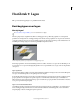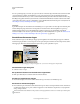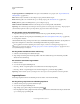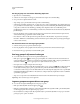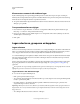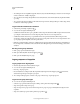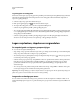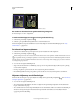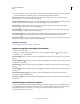Operation Manual
265
Laatst bijgewerkt 8/6/2011
Hoofdstuk 9: Lagen
Klik op onderstaande koppelingen voor gedetailleerde informatie:
Basisbegrippen voor lagen
Wat zijn lagen?
Zie www.adobe.com/go/vid0001_nl voor een videodemo over lagen.
Photoshop-lagen zijn te vergelijken met vellen doorzichtig papier die op elkaar zijn geplaatst. Door transparante
gedeelten van een laag kunt u de onderliggende lagen zien. U kunt een laag verplaatsen om de positie van de inhoud
op de laag te wijzigen, net zoals u een vel doorzichtig papier in een stapel naar een andere positie schuift. U kunt ook
de dekking van een laag wijzigen om de inhoud gedeeltelijk transparant te maken.
Via de transparante gebieden op een laag kunt u de onderliggende lagen zien.
U kunt lagen gebruiken om meerdere afbeeldingen samen te stellen, om tekst toe te voegen aan een afbeelding of om
vectorvormen toe te voegen. U kunt laagstijlen gebruiken om een speciaal effect toe te voegen, zoals een slagschaduw
of een gloed.
Lagen organiseren
Een nieuwe afbeelding beschikt over één laag. Het aantal lagen, laageffecten en laagsets dat u aan een afbeelding kunt
toevoegen, wordt alleen beperkt door het geheugen van uw computer.
U gebruikt het deelvenster Lagen om met lagen te werken. Met laaggroepen kunt u lagen ordenen en beheren. U kunt
groepen gebruiken om de lagen in een logische volgorde te ordenen en het deelvenster Lagen overzichtelijker te
maken. U kunt groepen nesten binnen andere groepen. Verder kunt u groepen gebruiken om kenmerken en maskers
toe te passen op meerdere lagen tegelijk.
Lagen voor niet-destructief bewerken
Soms lijkt het alsof lagen geen inhoud bevatten. Een aanpassingslaag bevat bijvoorbeeld kleur- of toonaanpassingen
die de onderliggende lagen beïnvloeden. U bewerkt dan niet rechtstreeks de afbeeldingspixels, maar u bewerkt de
aanpassingslaag en laat de onderliggende pixels ongemoeid.